ทุกทีมสำหรับชั้นเรียนมาพร้อมกับสมุดบันทึกสำหรับชั้นเรียนของ OneNote ที่เชื่อมโยงกันของตนเอง สมุดบันทึกสำหรับชั้นเรียนของคุณเป็นสมุดบันทึกดิจิทัลสำหรับทั้งชั้นเรียนสำหรับจัดเก็บข้อความ ภาพ บันทึกย่อที่เขียนด้วยมือ สิ่งที่แนบมา ลิงก์ เสียง วิดีโอ และอื่นๆ
Teams จะให้คอมโพเนนต์ที่จำเป็นของประสบการณ์การใช้งานสมุดบันทึกสำหรับชั้นเรียนของ OneNote:
-
สมุดบันทึกของนักเรียน - พื้นที่ส่วนตัวที่แชร์ระหว่างนักการศึกษาและนักเรียนแต่ละคน นักการศึกษาสามารถเข้าถึงสมุดบันทึกของนักเรียนทุกคนได้ ในขณะที่นักเรียนสามารถเห็นเฉพาะสมุดบันทึกของตนเองเท่านั้น
-
ไลบรารีเนื้อหา - พื้นที่แบบอ่านอย่างเดียวที่ครูสามารถแชร์เอกสารประกอบคำอธิบายกับนักเรียนได้
-
พื้นที่ในการทำงานร่วมกัน - พื้นที่ที่ทุกคนในชั้นเรียนของคุณสามารถแชร์ จัดการ และทำงานร่วมกันได้
ในบทความนี้
ค้นหา Class Notebook ใน Teams
สมุดบันทึกสําหรับชั้นเรียนเป็นตําแหน่งที่ตั้งส่วนกลางสําหรับการดูและโต้ตอบกับไลบรารีเนื้อหา พื้นที่การทํางานร่วมกัน และพื้นที่ส่วนตัวของนักเรียนแต่ละคน
-
นําทางไปยังทีมชั้นเรียนที่ต้องการ แล้วเลือกสมุดบันทึกสําหรับชั้นเรียน
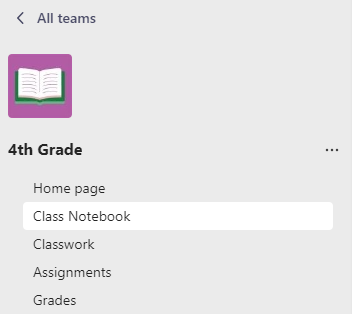
-
เพิ่มหรือแก้ไขหน้าโดยใช้เมนูที่ขยายออกได้ที่ด้านซ้ายของสมุดบันทึก
ตั้งค่าสมุดบันทึกสำหรับชั้นเรียน
ถ้าคุณยังไม่ได้ตั้งค่าสมุดบันทึกสำหรับชั้นเรียนของคุณ ระบบจะนำคุณไปยังขั้นตอนที่ถูกต้องในครั้งแรกที่คุณไปที่แอปสมุดบันทึกสำหรับชั้นเรียน คุณสามารถสร้างสมุดบันทึกเปล่าตั้งแต่เริ่มต้น หรือ คัดลอกเนื้อหาจากสมุดบันทึกสําหรับชั้นเรียนที่มีอยู่ การตั้งค่าสมุดบันทึกใหม่จากสมุดบันทึกสำหรับชั้นเรียนที่มีอยู่ทำให้คุณสามารถใช้เนื้อหาที่คุณได้สร้างไว้แล้วในชั้นเรียนก่อนหน้าสำหรับชั้นเรียนที่กำลังจะมาถึงได้
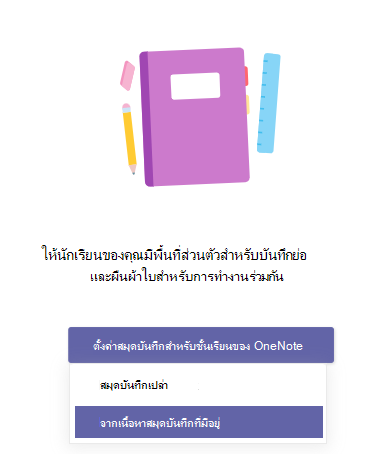
เปิดสมุดบันทึกสำหรับชั้นเรียนในโหมดเต็มหน้าจอ
ขยายแท็บ สมุดบันทึกสําหรับชั้นเรียน ให้มีขนาดใหญ่ขึ้นโดยการเลือกแท็บ Expand

จัดการการตั้งค่าสมุดบันทึกสำหรับชั้นเรียน
จัดการการตั้งค่าสมุดบันทึกสำหรับชั้นเรียนของคุณโดยนำทางไปยังสมุดบันทึกของคุณใน Teams เลือกสมุดบันทึกสำหรับชั้นเรียน > จัดการสมุดบันทึก

ใช้การตั้งค่าเหล่านี้เพื่อ:
-
แก้ไขส่วนสมุดบันทึก
-
คัดลอกลิงก์ไปที่โน้ตบุ๊กของคุณ
-
สร้างกลุ่มสำหรับครูเท่านั้น
-
ล็อกพื้นที่ทำงานร่วมกัน
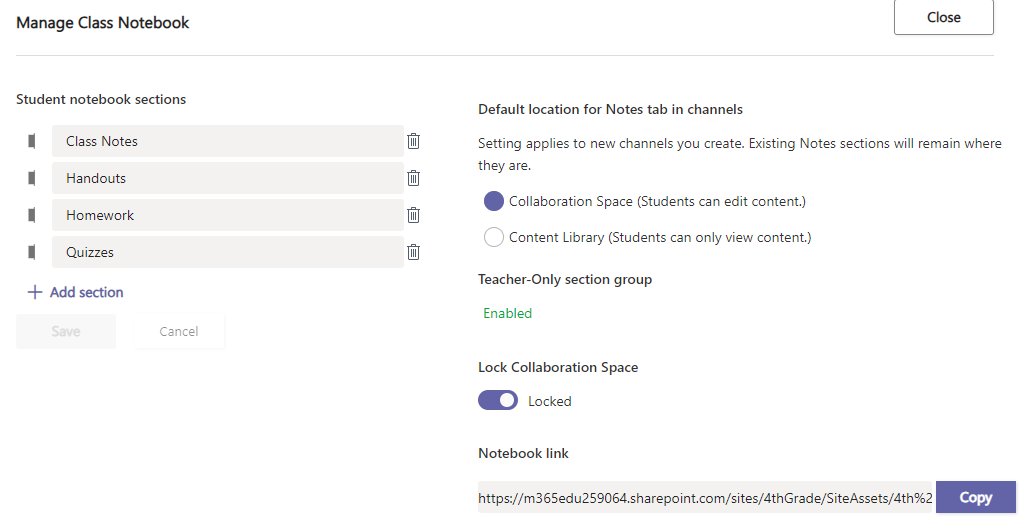
หมายเหตุ: เมื่อต้องการสร้างสิทธิ์พื้นที่การทํางานร่วมกันแยกต่างหากในสมุดบันทึกสําหรับชั้นเรียนของคุณ ทําตามขั้นตอนเหล่านี้ สมุดบันทึกสําหรับชั้นเรียนทั้งหมดที่คุณสร้างใน Microsoft Teams จะแสดงรายการภายใต้สมุดบันทึกที่คุณเป็นเจ้าของร่วม
สร้างงานที่มอบหมายด้วยหน้า Class Notebook
เพิ่มหน้า สมุดบันทึกสําหรับชั้นเรียน ลงในงานที่มอบหมายเพื่อให้นักเรียนแก้ไขหรืออ้างอิง หน้าเหล่านี้สามารถรวมแหล่งข้อมูลหรือคำแนะนำที่เป็นประโยชน์สำหรับงานของตน ตลอดจนให้พื้นที่ในการระดมความคิดและจดความคิด
เมื่อต้องการสร้างงานโดยใช้หน้า สมุดบันทึกสําหรับชั้นเรียน ให้ทําดังนี้:
-
เพิ่มหน้าลงในไลบรารีเนื้อหาของโน้ตบุ๊กของคุณหรือในพื้นที่การร่วมมือกัน
-
นำทางไปยังงานที่มอบหมายในทีมชั้นเรียนของคุณ แล้วเลือกสร้าง
-
กรอกรายละเอียดสําหรับงานที่มอบหมายของคุณ แล้วเลือก

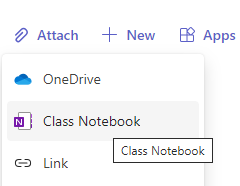
เคล็ดลับ: เมื่อเพิ่มหน้าจากคลังเนื้อหาของคุณ ให้เลือก กำหนดหน้าให้นักเรียนอ่าน แต่แก้ไขไม่ได้ เพื่อเพิ่มแหล่งข้อมูลเป็นเนื้อหาแบบอ่านอย่างเดียว หากคุณเลือกตัวเลือกนี้ ให้ข้ามขั้นที่ 4
4. เลือกส่วนของสมุดบันทึกของนักเรียนที่คุณต้องการแจกจ่าย ตัวอย่างเช่น:เอกสารประกอบคำบรรยาย
5. เลือก แนบ เมื่อคุณทําเสร็จแล้ว นักเรียนแต่ละคนจะมีสําเนาของหน้าดังกล่าวในสมุดบันทึกสําหรับชั้นเรียนของพวกเขา นอกจากนี้ยังสามารถเปิดหน้าได้โดยตรงจากบัตรที่ได้รับมอบหมายใน Microsoft Teams
หมายเหตุ: ตรวจสอบเพื่อดูเวอร์ชันของ OneNote ที่นักเรียนใช้ก่อนสร้างงานของคุณ การใช้ OneNote เวอร์ชันเหล่านี้ ทําให้แน่ใจได้ว่าหน้าสมุดบันทึกที่คุณมอบหมายจะล็อกและป้องกันไม่ให้นักเรียนแก้ไขหน้าเหล่านั้นหลังจากวันครบกําหนดของงานผ่านไป หน้าของนักเรียนจะล็อกเมื่อพวกเขา ส่งงาน แต่จะปลดล็อกเมื่อคุณ ส่งคืน งานที่มอบหมายหรือพวกเขาเลือก เลิกทำการส่ง
การตรวจสอบงานที่มอบหมายด้วยหน้า Class Notebook
ตรวจทานงานที่มอบหมายและเพิ่มคำติชม ทั้งหมดในที่เดียว! เพิ่มข้อคิดเห็นและคะแนนไปยังการส่ง และแม้แต่ส่งคืนงานที่มอบหมายเพื่อแก้ไขโดยไม่ต้องออกจาก Microsoft Teams
เมื่อต้องการตรวจทานงานที่มอบหมาย:
-
นําทางไปยังงานที่มอบหมายในทีมชั้นเรียนของคุณ
-
เปิดงานที่มอบหมาย และเลือกส่งแล้วภายใต้สถานะงานของนักเรียน
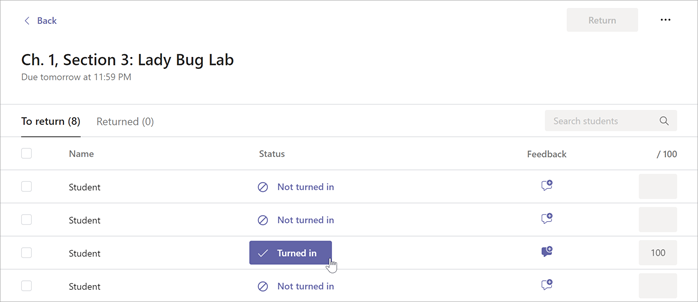
-
ตรวจสอบงานของนักเรียนและเพิ่มความคิดเห็นหรือคะแนน คุณสามารถเพิ่มคําติชมลงในหน้าสมุดบันทึกสําหรับชั้นเรียนได้โดยตรง หรือใช้กล่องคําติชม การเปลี่ยนแปลงของคุณจะบันทึกโดยอัตโนมัติ
เคล็ดลับ:
-
เมื่อต้องการเปิดและแก้ไขหน้าในแอปบนเดสก์ท็อปหรือเบราว์เซอร์ ให้เลือก ตัวเลือกสิ่งที่แนบมาเพิ่มเติม

-
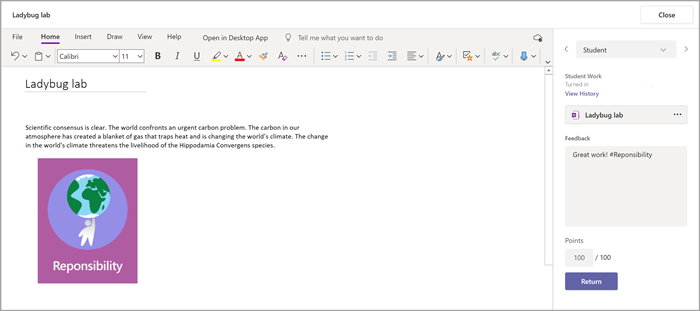
-
-
เมื่อคุณพร้อมที่จะส่งคืนงานของนักเรียน ให้เลือก ส่งคืน
เปิดสมุดบันทึกสำหรับชั้นเรียนใน OneNote
เปิดสมุดบันทึกสำหรับชั้นเรียนของคุณในแอป OneNote บนเดสก์ท็อปหรือ OneNote สำหรับเว็บเพื่อเปิดใช้ OneNote และเข้าถึงฟีเจอร์การเรียนรู้ทั้งหมดของสมุดบันทึกสำหรับชั้นเรียน
เมื่อต้องการเปิดสมุดบันทึกสำหรับชั้นเรียนของคุณใน OneNote:
-
ใน Microsoft Teams ให้นำทางไปยังทีมชั้นเรียนที่คุณต้องการเปิดสมุดบันทึกสำหรับชั้นเรียน
-
เลือกสมุดบันทึกสำหรับชั้นเรียน
-
จากเมนูด้านบน ให้เลือกเมนูดรอปดาวน์เปิดในเบราว์เซอร์:
-
เลือกเปิดในแอปบนเดสก์ท็อปเพื่อเปิดใช้แอป OneNote บนเดสก์ท็อป
หมายเหตุ: ดาวน์โหลดแอป OneNote สำหรับเดสก์ท็อปที่นี่!
-
เลือกเปิดในเบราว์เซอร์เพื่อเปิดใช้สมุดบันทึกสำหรับชั้นเรียนใน OneNote สำหรับเว็บ
-
หมายเหตุ:
-
เมื่อใช้สมุดบันทึกสําหรับชั้นเรียน/สมุดบันทึกสําหรับเจ้าหน้าที่ของ OneNote ที่สร้างผ่าน Microsoft Teams คุณจะไม่สามารถเพิ่มหรือเอานักเรียนหรือสมาชิกออกโดยใช้ตัวช่วยสร้างสมุดบันทึกสําหรับชั้นเรียนแบบออนไลน์ได้
-
สมาชิกสมุดบันทึกต้องถูก เพิ่ม/เอาออกผ่านทาง Microsoft Teams
เรียนรู้เพิ่มเติม
ไลบรารีการสนับสนุนสมุดบันทึกสําหรับชั้นเรียน
เรียนรู้เพิ่มเติมเกี่ยวกับการใช้สมุดบันทึกสำหรับชั้นเรียนใน OneNote










